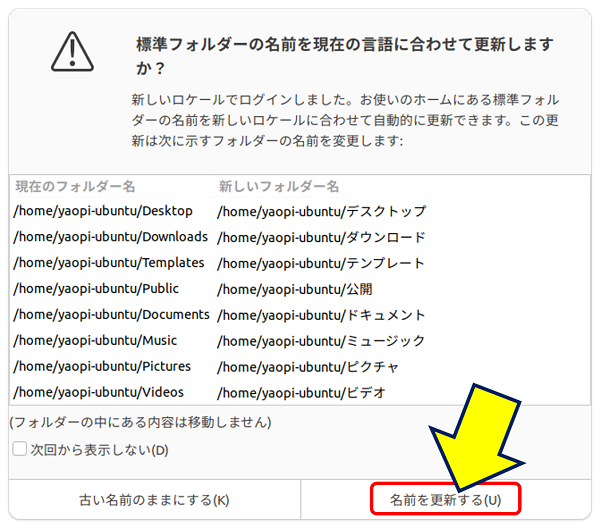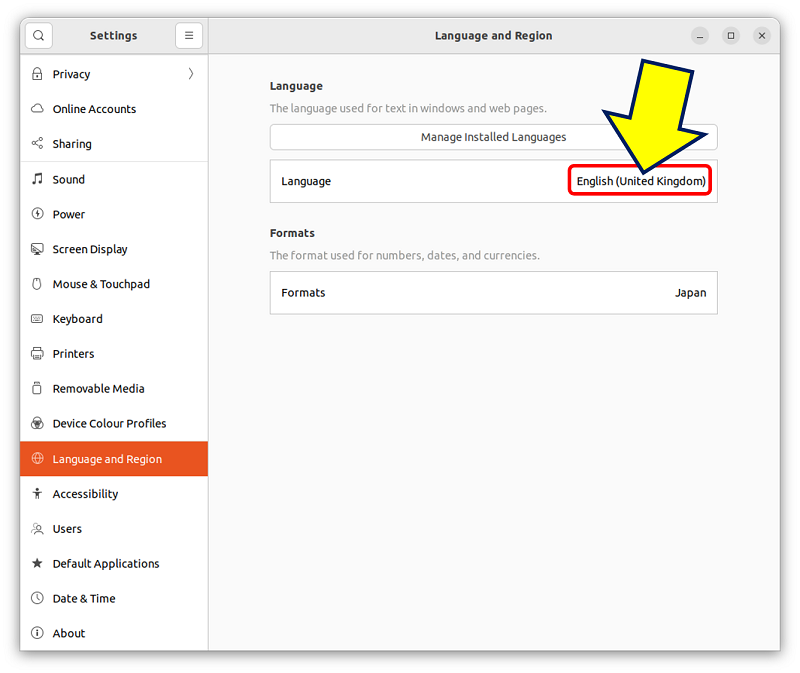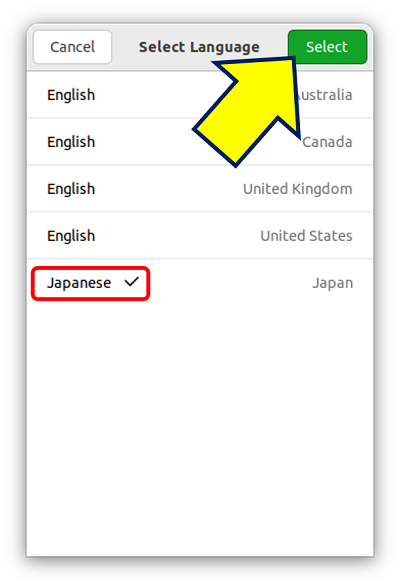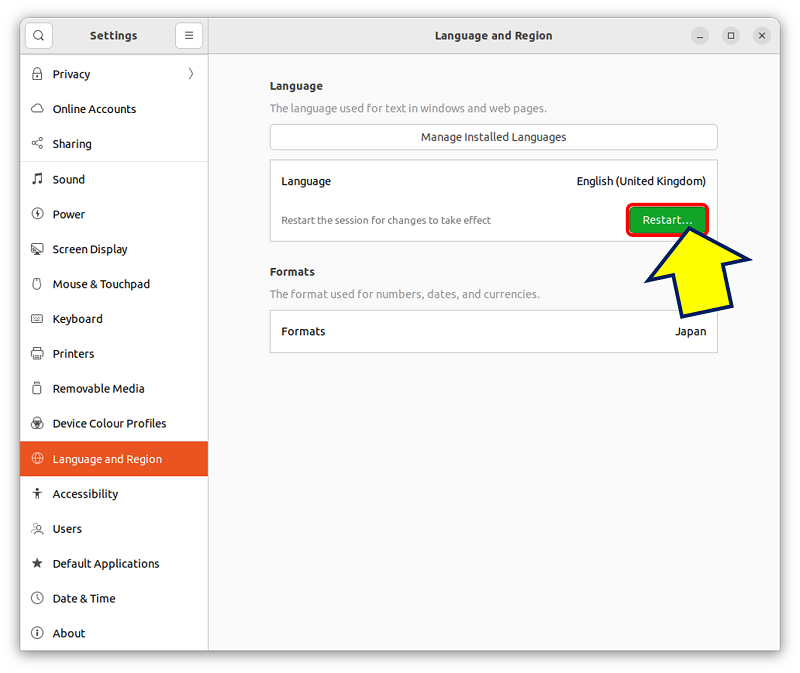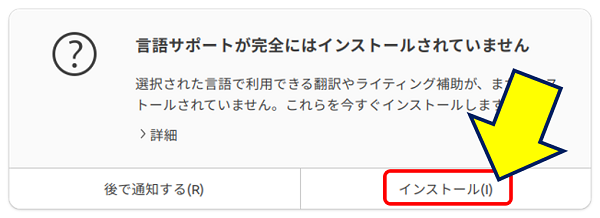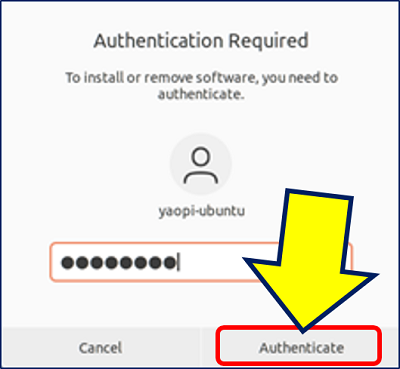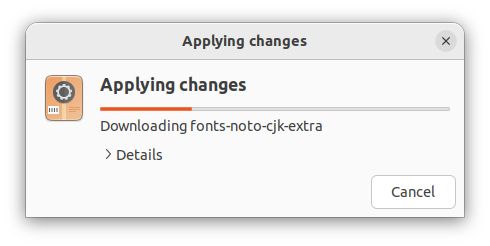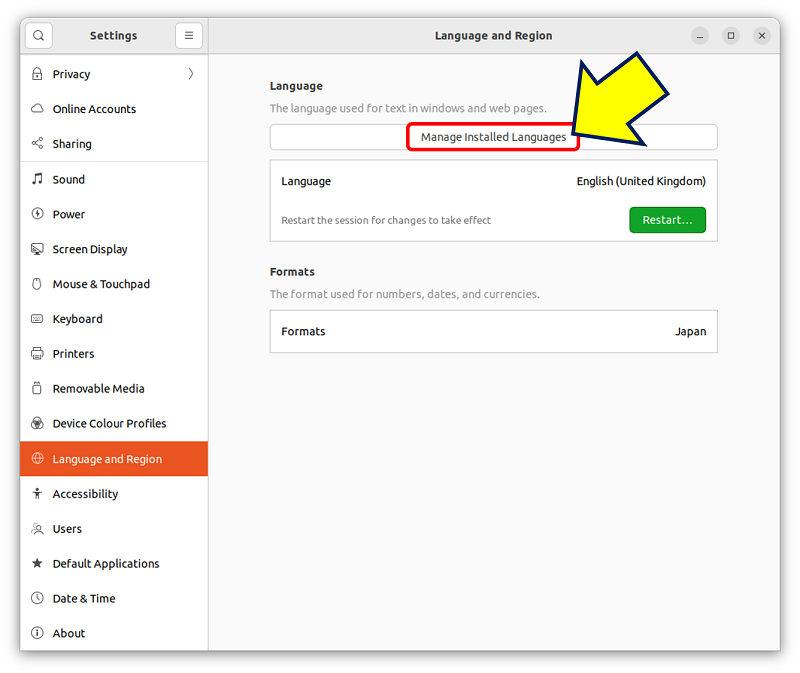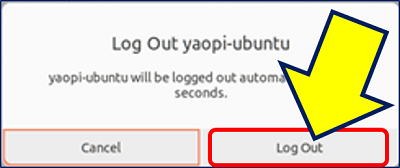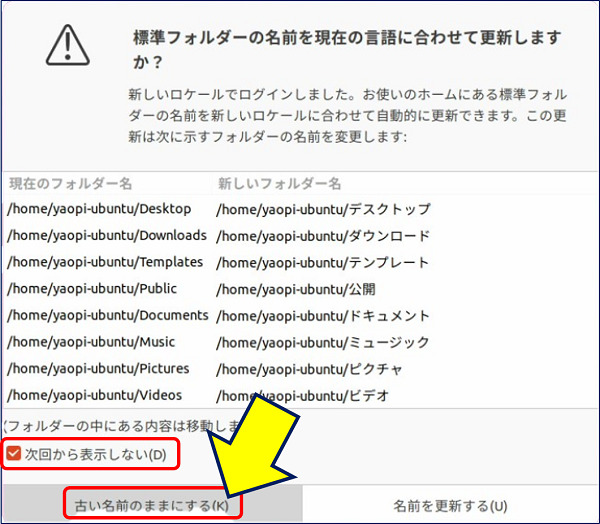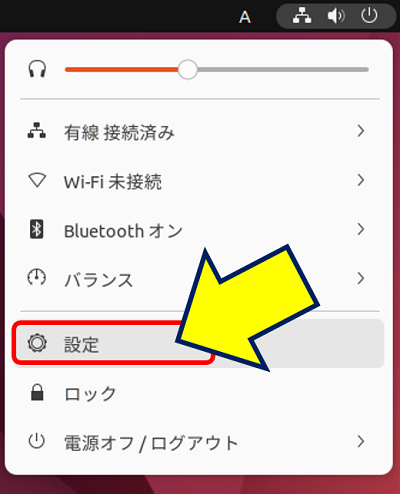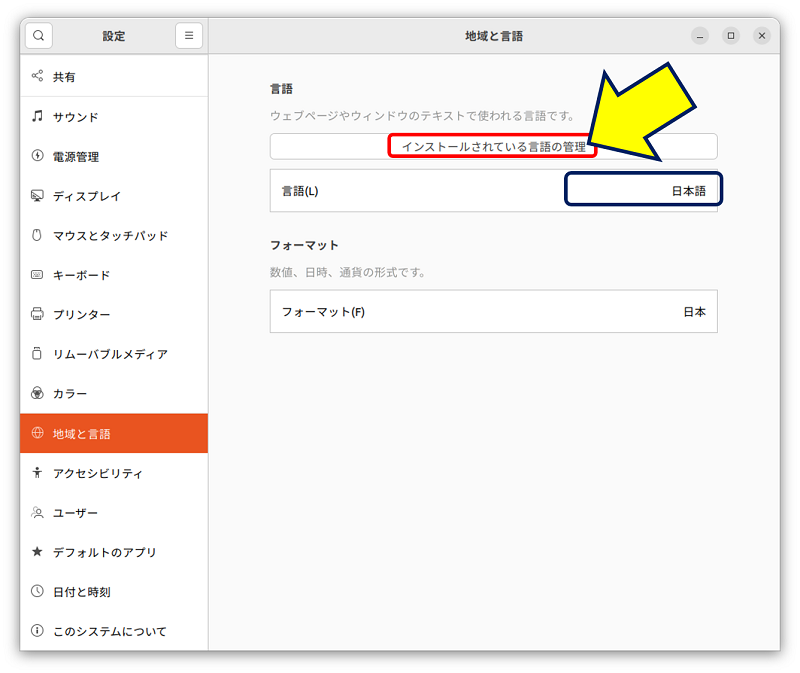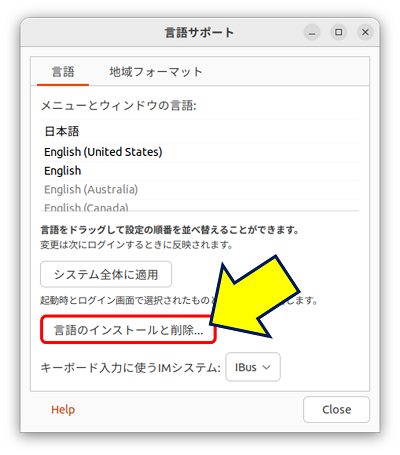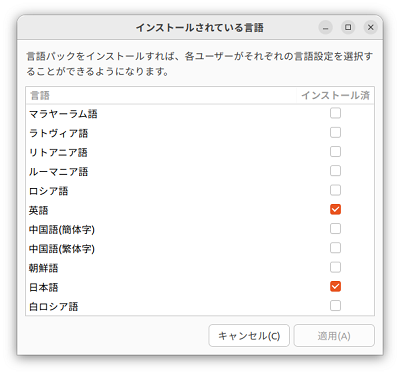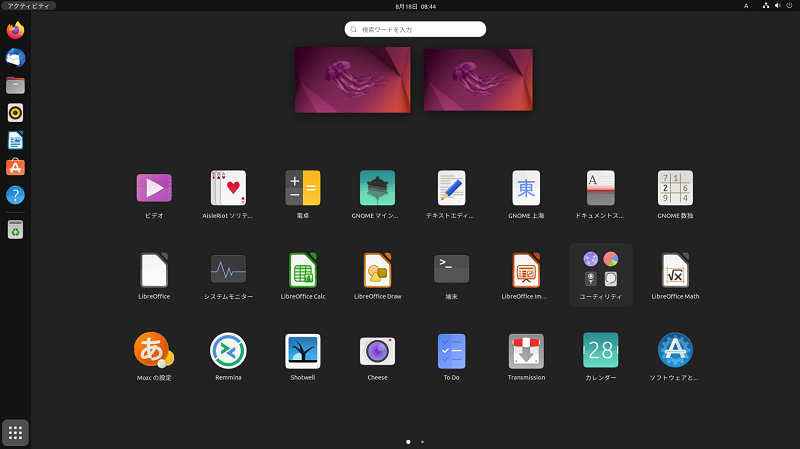Raspberry Pi 活用事例集
Ubuntu Desktop 22.04 LTS
日本語化要領
初の Raspberry Pi 向けLTS版「Ubuntu Desktop」は、日本語対応がなされていないが、「設定」機能で簡単に日本語化が可能になっている。
以下、Ubuntu Desktop 22.04 LTS での「日本語化要領」を記録。
1. 日本語化要領
トップバーの右端にある「システムメニュー」をクリックし、「Setting」を選択する。

「Setting」画面が表示されたら、「Language and Region」を選択し「Language」欄をクリックする。

「Select Language」画面が表示されるので、「Japanese」にチェックを入れて「Select」をクリックする。

「Language」欄に【Restart...】が表示されるので、これをクリックする。

言語に関するパッケージの追加が促されるので「インストール」を行う。

認証が求められるので、パスワードを入力する。

「Applying changes」画面が表示され、更新が行われる。

※:自動で追加のインストールが行われない場合は、「Manage Install Languages」をクリックして表示される「言語のインストールと削除」からインストールすることが出来る。

追加のインストールが終わったら、ここで一旦「Log Out」し、再起動を行う。

再起動すると、フォルダーの名前を日本語にするかどうかが聞かれるので、好みに合わせて選択する。この例では日本語に変更したが、CLIで使用する場合は【古い名前のままにする】にした方がファイル名での入力が容易になる。

注意:フォルダー名を日本語にすると・・・
例:英語の「Pictures」と日本語の「ピクチャ」の2つのフォルダーが出来て混乱するので、フォルダー名は英語のままにした方が良い。
「古い名前のままにする」場合は、【次回から表示しない】にチェックを入れないと、再起動の度にこの画面が表示される。

2. 日本語化の確認
トップバーの「システムメニュー」をクリックすると日本語になっているので、
「設定」を選択する。

「設定」画面で「地域と言語」を選択すると、「言語」が【日本語】になっている。
「インストールされている言語の管理」欄をクリックする。

「言語サポート」画面が表示され、言語に日本語が追加されている。
「言語のインストールと削除」欄をクリックする。

インストールされている言語パッケージが確認できる。

日本語化されたアプリケーション一覧。

以上。
(2022.08.15)